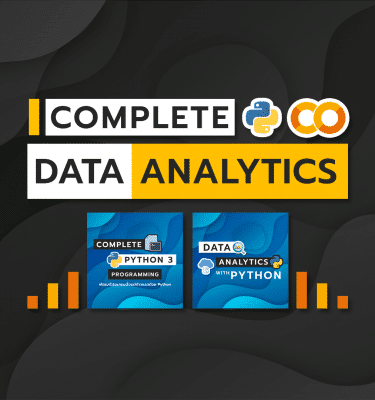สวัสดีน้องๆ ทุกคน วันนี้ทางพี่ MFEC มีสิ่งดีๆมาแนะนำน้องๆ สำหรับใครที่เริ่มต้นหรือเปลี่ยนสายงานมาเป็น Software Tester หรือ QA ใครที่เรียนสาย IT มา ก็อาจจะเคยได้ยินคำเหล่านี้มาก่อน งั้นวันนี้เราจะมาดูกันว่า 5 Tools ที่คุณต้องรู้มีอะไรบ้างที่ใช้ในสำหรับสายงาน Software Tester หรือ QA ไปดูกันเลย !!!
![]() โดย คุณหิรัญ มหาไวย์
โดย คุณหิรัญ มหาไวย์
Customer Experience Assurance, MFEC
1.Selenium IDE
 Selenium IDE เป็น Tools ที่ช่วยในการทำ Automated Testing ที่เหมาะกับผู้เริ่มต้น โดยใช้สำหรับทดสอบ Web Application ซึ่งเราสามารถบันทึกขั้นตอนการทำงานตามที่เราต้องการทำงานบน Web Application นั้น จากนั้นเราสามารถ Save เป็น Test Script และนำกลับมาใช้เพื่อทดสอบการทำงานในขั้นตอนซ้ำๆ เดิมได้
Selenium IDE เป็น Tools ที่ช่วยในการทำ Automated Testing ที่เหมาะกับผู้เริ่มต้น โดยใช้สำหรับทดสอบ Web Application ซึ่งเราสามารถบันทึกขั้นตอนการทำงานตามที่เราต้องการทำงานบน Web Application นั้น จากนั้นเราสามารถ Save เป็น Test Script และนำกลับมาใช้เพื่อทดสอบการทำงานในขั้นตอนซ้ำๆ เดิมได้
ข้อดี
ง่ายต่อการใช้งาน ไม่ต้องมีประสบการณ์ในการเขียนโปรแกรมก็สามารถใช้งานได้
สามารถบันทึก Test Case ในการทดสอบตาม Interaction ที่เราทำบน Web Application ได้
สามารถทดสอบ Web Applicationบน Browser Firefox หรือ Chrome ได้ทันที
สามารถ Set Breakpoints เพื่อทำการ Debug ได้
ข้อจำกัด
ไม่สามารถทดสอบการเชื่อมต่อกับ Database
ไม่มี Feature ในการ Generate Test Result Report
วิธีการใช้งาน Selenium IDE เบื้องต้น
เปิดโปรแกรม Selenium IDE เลือก “Create a new project” ตั้งชื่อ Project ระบุ Base URL จากนั้นกดปุ่ม “Record”
 2. เมื่อทำการ Record เว็บไซต์เสร็จระบบแสดง Command, Target, Value
2. เมื่อทำการ Record เว็บไซต์เสร็จระบบแสดง Command, Target, Value
 3.โดยเราสามารถบันทึก Script และนำกลับมา Run ใหม่ได้
3.โดยเราสามารถบันทึก Script และนำกลับมา Run ใหม่ได้
2.Postman
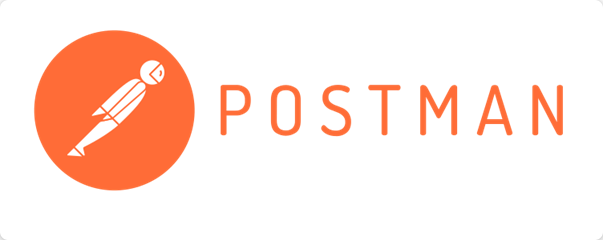
Postman เป็น Tools ที่ใช้สำหรับทดสอบ API โดยการส่ง Request และตรวจสอบ Response ที่ได้รับกลับมาของ API นั้น ซึ่งเป็นที่นิยมมากเนื่องจากการใช้งานที่ค่อนข้างง่าย โดยเราสามารถระบุค่าต่างๆ ผ่านทางหน้าจอและกด Request เพื่อดู Response ของ API Service นั้นๆ ได้เลย
ข้อดี
สามารถสร้าง Collection เพื่อแบ่งกลุ่มของ API ทำให้ง่ายต่อการค้นหาและทดสอบ และสามารถ Export ได้
สามารถสร้าง Environment เพื่อเก็บค่าตัวแปรตามระบบหรือ Environment ที่จะทดสอบได้
มี Free Version
ข้อจำกัด
ไม่สามารถตรวจสอบค่าได้ถึงระดับ Database
ผู้ใช้งานต้องมีความรู้ด้านเทคนิคในระดับหนึ่ง
วิธีการใช้งาน Postman เบื้องต้น
เปิดโปรแกรม Postman คลิกเพิ่ม New Collection จากนั้นคลิกคำว่า “Add a request”
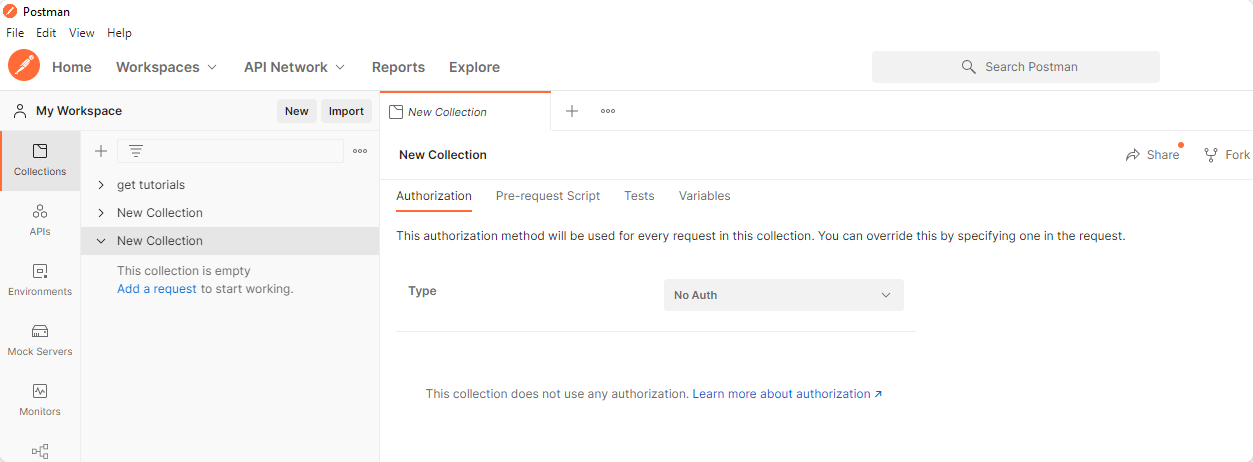
2.เลือก Method ในการเรียก Web Service ตามที่เราต้องการ GET, POST, PUT, DELETE
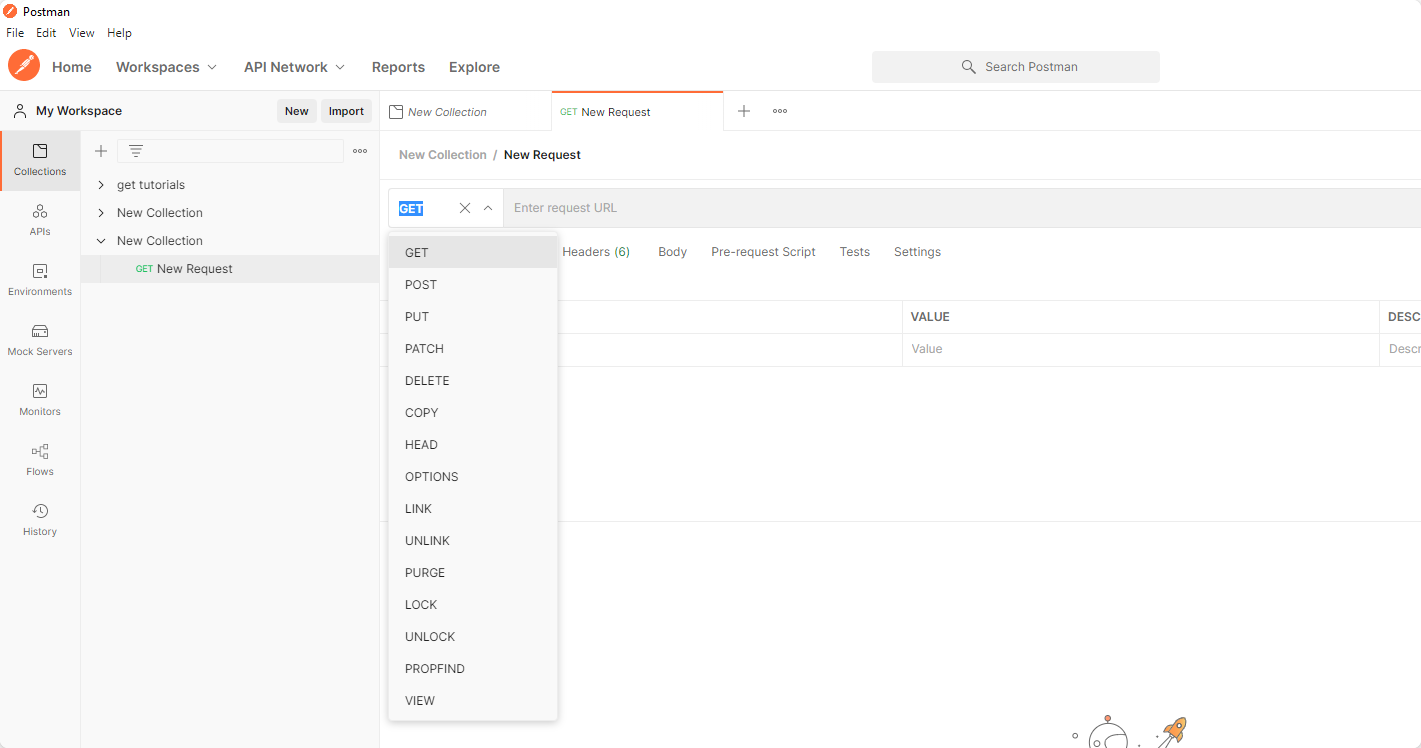
3.กรอก URL ของ Web Service ที่ช่อง Enter request URL
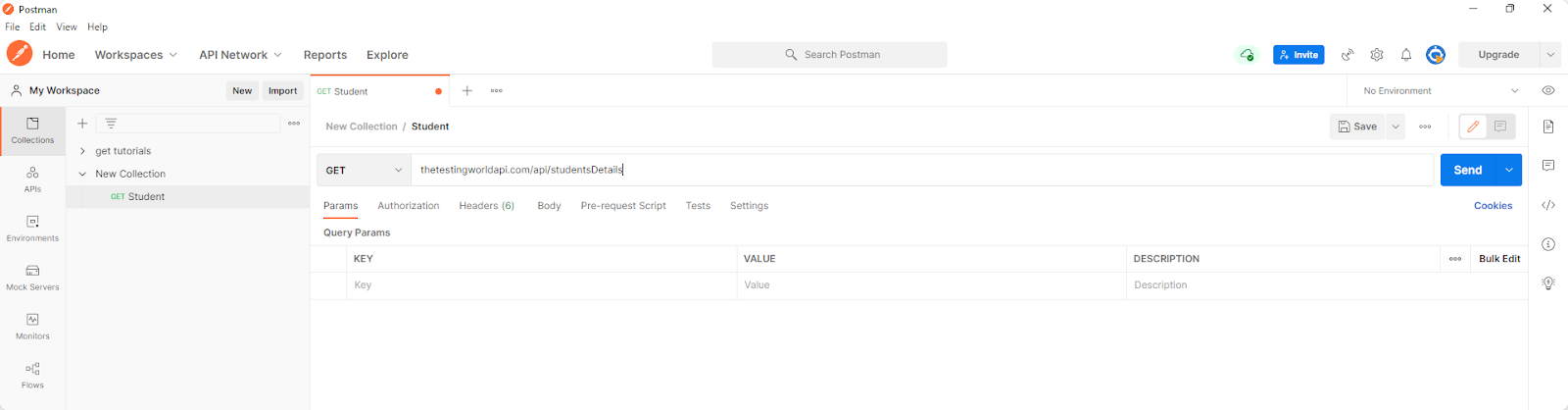
4.กด Send จากนั้นก็จะแสดงผลของการเรียก Web Service ออกมาให้เราดู
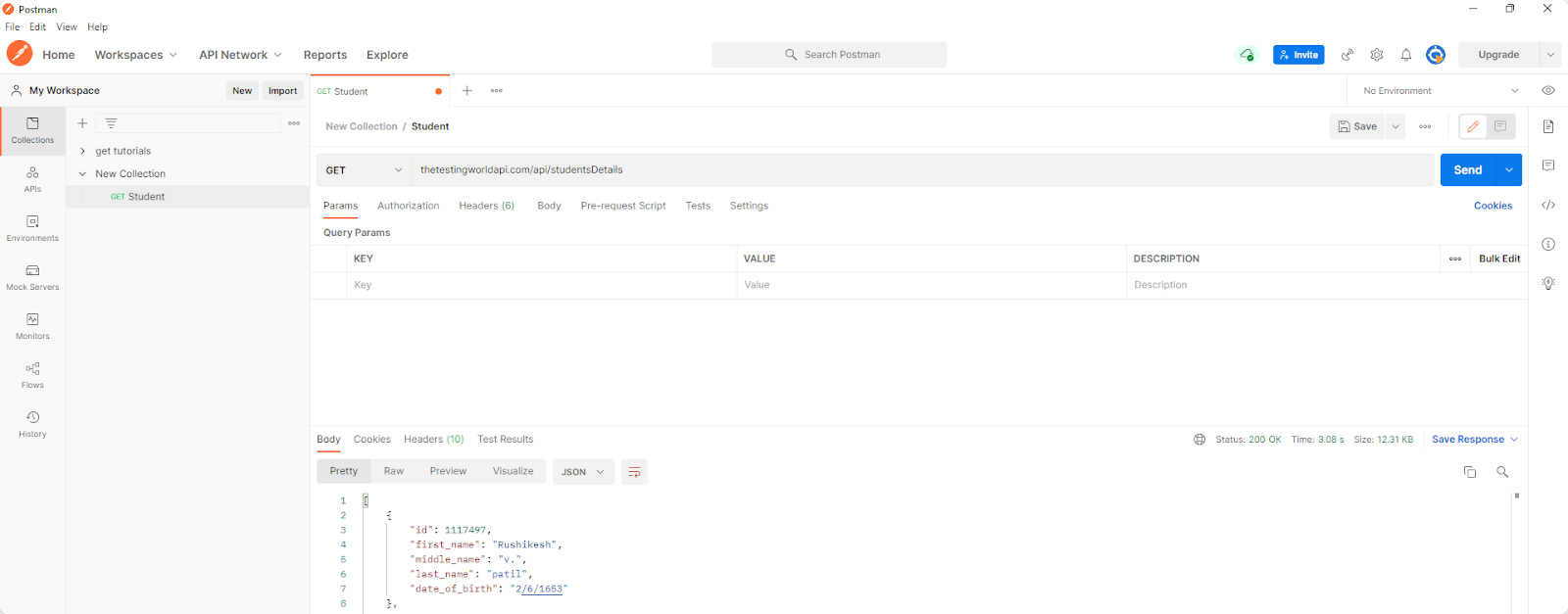
3.Trello
 Trello เป็น Tools สำหรับช่วยในการบริหารจัดการ โดยจะอยู่ในรูปแบบ Board หรือกระดานสรุปข้อมูล โดยเราสามารถสร้างบอร์ด รายการ และการ์ดสำหรับจัดการเรื่องต่างๆ และย้ายการ์ดไปในรายการต่างๆ เพื่อ Update ความคืบหน้า/ติดตามการทำงานตั้งแต่ต้นจนจบได้
Trello เป็น Tools สำหรับช่วยในการบริหารจัดการ โดยจะอยู่ในรูปแบบ Board หรือกระดานสรุปข้อมูล โดยเราสามารถสร้างบอร์ด รายการ และการ์ดสำหรับจัดการเรื่องต่างๆ และย้ายการ์ดไปในรายการต่างๆ เพื่อ Update ความคืบหน้า/ติดตามการทำงานตั้งแต่ต้นจนจบได้
ข้อดี
ง่ายต่อการใช้งาน
มีการ Update แบบ Realtime และมีการแจ้งเตือนการเปลี่ยนแปลง
มี Free Version
ข้อจำกัด
ต้อง Access แบบ Online เท่านั้น
วิธีการใช้งานเบื้องต้น
เลือกสร้าง Board ใหม่ กดสร้างและตั้งชื่อ Board
 2.เพิ่มรายการ/ขั้นตอนการทำงานที่ต้องการ กำหนดชื่อในแต่ละหัวข้อตามที่ต้องการ
2.เพิ่มรายการ/ขั้นตอนการทำงานที่ต้องการ กำหนดชื่อในแต่ละหัวข้อตามที่ต้องการ
 3.สร้างการ์ด โดยสามารถใส่รายละเอียดของงาน เช่น รายละเอียดของการ์ด, Checklist ของการ์ด Member ที่รับผิดชอบการ์ดนั้น เป็นต้น โดยเราสามารถพิมพ์ Comment ได้ และสามารถดู Activity ของการ์ดนั้นได้
3.สร้างการ์ด โดยสามารถใส่รายละเอียดของงาน เช่น รายละเอียดของการ์ด, Checklist ของการ์ด Member ที่รับผิดชอบการ์ดนั้น เป็นต้น โดยเราสามารถพิมพ์ Comment ได้ และสามารถดู Activity ของการ์ดนั้นได้
 4.สามารถกำหนด Label เป็นสีที่ต้องการ เพื่อใช้ในการบอกสถานะหรือจัดกลุ่มของการ์ดได้
4.สามารถกำหนด Label เป็นสีที่ต้องการ เพื่อใช้ในการบอกสถานะหรือจัดกลุ่มของการ์ดได้
 5.สามารถกำหนด Start Date, Due Date และการแจ้งเตือนเมื่อใกล้ถึง Due Date
5.สามารถกำหนด Start Date, Due Date และการแจ้งเตือนเมื่อใกล้ถึง Due Date
 6.เราสามารถย้ายการ์ดไปยังขั้นตอน/รายการต่อไปได้
6.เราสามารถย้ายการ์ดไปยังขั้นตอน/รายการต่อไปได้
 7.เราสามารถกำหนดสิทธิ์ในการเข้าถึง Board ได้
7.เราสามารถกำหนดสิทธิ์ในการเข้าถึง Board ได้

4.Google PageSpeed Insights
 Google PageSpeed Insights เป็น Tools ที่ช่วยประเมินผลความเร็วในการเปิดหน้าเว็บไซต์ และแนะนำว่าควรปรับปรุงอะไรในการพัฒนาเว็บไซต์
Google PageSpeed Insights เป็น Tools ที่ช่วยประเมินผลความเร็วในการเปิดหน้าเว็บไซต์ และแนะนำว่าควรปรับปรุงอะไรในการพัฒนาเว็บไซต์
ข้อดี
สามารถประเมินประสิทธิภาพของเว็บไซต์ในการเรียกเปิดหน้าเว็บทั้งแบบ Desktop และ Mobile
มีข้อแนะนำในการปรับปรุง
ข้อจำกัด
เป็นการประเมินผลบนการใช้งานบน Chrome เท่านั้น
วิธีการใช้งานเบื้องต้น
กรอก URL ของเว็บไซต์ที่เราต้องการทดสอบ จากนั้นกดปุ่ม “วิเคราะห์” หรือ “ANALYZE”
 2.จากนั้นระบบจะแสดงผลการวิเคราะห์ และคำแนะนำต่าง
2.จากนั้นระบบจะแสดงผลการวิเคราะห์ และคำแนะนำต่าง
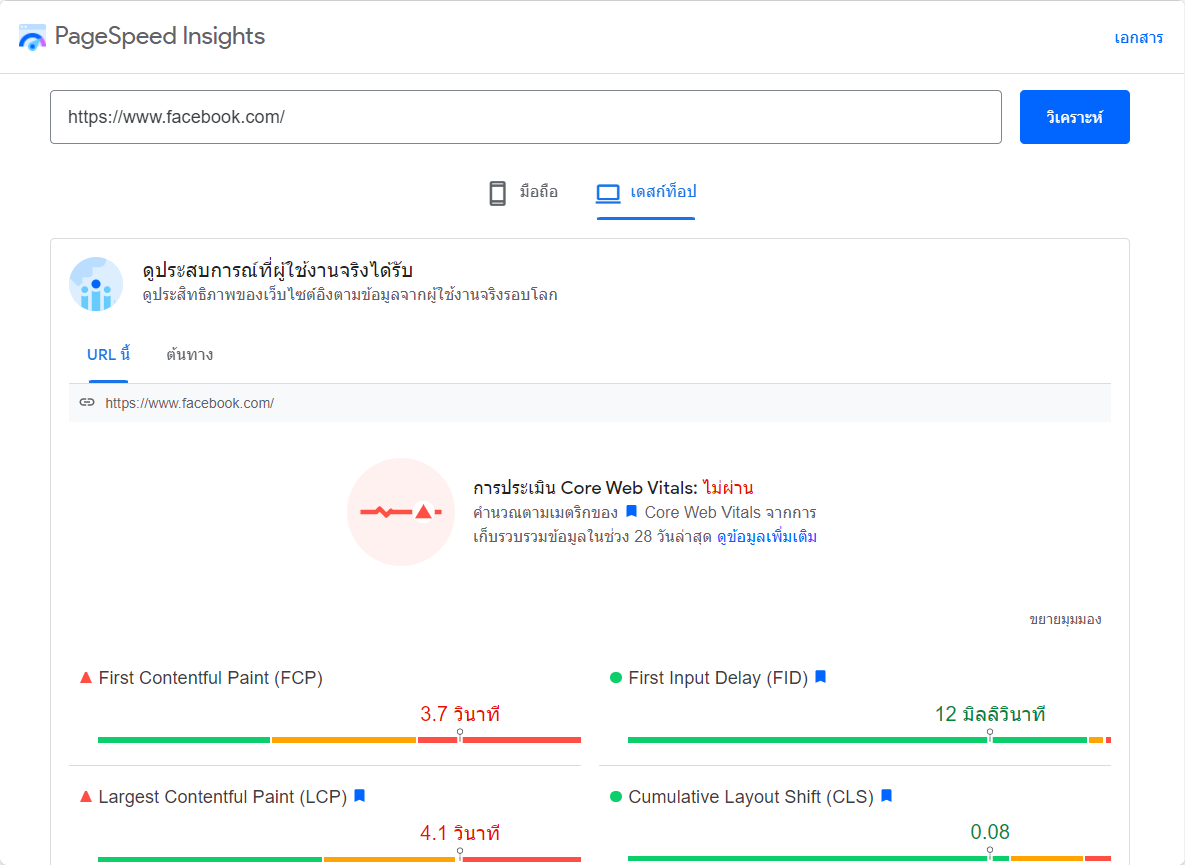
5.Apache JMeter
 Apache JMeter เป็น Open-Source ที่พัฒนาด้วย Java เพื่อใช้สำหรับการทำ Load Test เพื่อวัด Performance ของระบบ ซึ่งเดิมถูกออกแบบมาเพื่อทดสอบ Web Application เท่านั้น แต่ในปัจจุบันมีการขยาย Function การทดสอบเพิ่มเติมในหลายรูปแบบของ Application, Server และ Protocol เช่น Web (HTTP/HTTPS), Webservices (SOAP/REST), Database (ผ่าน JDBC) เป็นต้น
Apache JMeter เป็น Open-Source ที่พัฒนาด้วย Java เพื่อใช้สำหรับการทำ Load Test เพื่อวัด Performance ของระบบ ซึ่งเดิมถูกออกแบบมาเพื่อทดสอบ Web Application เท่านั้น แต่ในปัจจุบันมีการขยาย Function การทดสอบเพิ่มเติมในหลายรูปแบบของ Application, Server และ Protocol เช่น Web (HTTP/HTTPS), Webservices (SOAP/REST), Database (ผ่าน JDBC) เป็นต้น
ข้อดี
เป็น Open Source
สามารถ Generate Report ได้หลากหลายรูปแบบ
รองรับการใช้งานทั้งบน Window, Mac, และ Linux
ข้อเสีย
ใช้ Memory ในการทำงานสูงเมื่อใช้ใน GUI Mode
ผู้ใช้งานต้องมีความรู้ด้านเทคนิคในระดับหนึ่ง
วิธีการใช้งาน JMeter
เมื่อติดตั้งโปรแกรมเรียบร้อยและเปิดใช้งานจะได้หน้าจอดังนี้
 2.ตั้งชื่อ Test Plan
2.ตั้งชื่อ Test Plan
 3.จากนั้นสร้าง Thread Group โดยคลิกขวาที่ Test Plan เลือก Add 🡪 Threads (Users) 🡪 Thread Group
3.จากนั้นสร้าง Thread Group โดยคลิกขวาที่ Test Plan เลือก Add 🡪 Threads (Users) 🡪 Thread Group
 4.ที่ Thread Group ตั้งชื่อ Thread Group ที่ต้องการและกำหนดค่าที่เป็นเงื่อนไขในการทดสอบใน Field ต่างๆ ดังนี้
4.ที่ Thread Group ตั้งชื่อ Thread Group ที่ต้องการและกำหนดค่าที่เป็นเงื่อนไขในการทดสอบใน Field ต่างๆ ดังนี้
Number of Thread (Users): 10
Ramp-up period (Seconds): 1
Loop Count: 1
จากการกำหนดค่านี้มีความหมายคือ เราต้องการส่งทั้งหมด 10 Request ใน 1 วินาที เป็นจำนวน 1 รอบ โดย Number of Thread คือ จำนวน Request ที่ต้องการส่ง (Thread) Ramp-up Period คือ จำนวนวินาทีที่จะส่ง Request เข้ามา และ Loop Count คือ จำนวนรอบทั้งหมด
 5.จากนั้นเพิ่ม HTTP Header โดยคลิกขวาที่ Thread Group เลือก Add 🡪 Config Element 🡪 HTTP Header Manager
5.จากนั้นเพิ่ม HTTP Header โดยคลิกขวาที่ Thread Group เลือก Add 🡪 Config Element 🡪 HTTP Header Manager
 6.ที่ Header Manager กด Add เพื่อเพิ่มค่าของ Header ที่ต้องการยิง Request เช่น
6.ที่ Header Manager กด Add เพื่อเพิ่มค่าของ Header ที่ต้องการยิง Request เช่น
Name: Content-Type
Value: application/json
 7.เพิ่ม HTTP Request โดยคลิกขวาที่ Thread Group เลือก Add 🡪 Sampler 🡪 HTTP Request โดยส่วนนี้จะคล้ายๆ กับ Postman เราสามารถกำหนด Protocol, Server Name/IP, Port, Method, Path, Body Data ที่เราต้องการส่ง Request
7.เพิ่ม HTTP Request โดยคลิกขวาที่ Thread Group เลือก Add 🡪 Sampler 🡪 HTTP Request โดยส่วนนี้จะคล้ายๆ กับ Postman เราสามารถกำหนด Protocol, Server Name/IP, Port, Method, Path, Body Data ที่เราต้องการส่ง Request
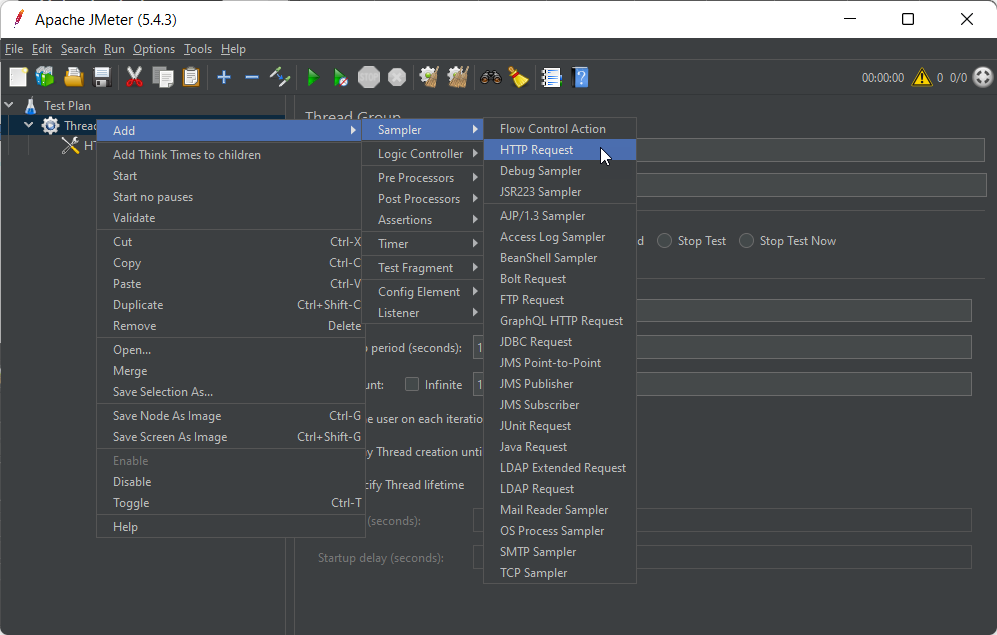
 8.จากนั้นเพิ่ม Summary Report โดยคลิกขวาที่ Thread Group เลือก Add 🡪 Listener 🡪 summary Report
8.จากนั้นเพิ่ม Summary Report โดยคลิกขวาที่ Thread Group เลือก Add 🡪 Listener 🡪 summary Report
 9.จากนั้นกดปุ่ม Start หลังจาก Run เสร็จแล้ว เราสามารถดูผลใน Summary Report ได้
9.จากนั้นกดปุ่ม Start หลังจาก Run เสร็จแล้ว เราสามารถดูผลใน Summary Report ได้
 10.เมื่อ Run แล้วระบบจะได้ผลลัพธ์ออกมา โดยจะสามารถเลือกรายการต่างๆ เพื่อทำการ debug และตรวจสอบ Response Data ได้
10.เมื่อ Run แล้วระบบจะได้ผลลัพธ์ออกมา โดยจะสามารถเลือกรายการต่างๆ เพื่อทำการ debug และตรวจสอบ Response Data ได้
ในกรณีที่การยิง Request มีข้อผิดพลาด จะสามารถ debug เพื่อชี้จุดที่ต้องแก้ไขได้
อ้างอิงจาก
- Selenium IDE, สืบค้นเมื่อ 22 เมษายน 2565 จาก: https://www.selenium.dev/selenium-ide/
- Introduction Postman docs!, สืบค้นเมื่อ 22 เมษายน 2565 จาก: https://learning.postman.com/docs
- เรียนรู้การใช้งานเบื้องต้นของบอร์ด Trello, สืบค้นเมื่อ 22 เมษายน 2565 จาก: https://trello.com/th/guide/trello-101
- About PageSpeed Insights, สืบค้นเมื่อ 22 เมษายน 2565 จาก: https://developers.google.com/speed/docs/insights/v5/about
- Apache JMeter, สืบค้นเมื่อ 22 เมษายน 2565 จาก: https://jmeter.apache.org/

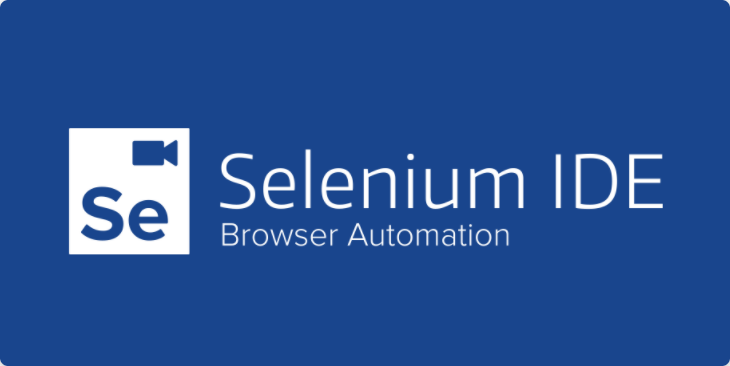

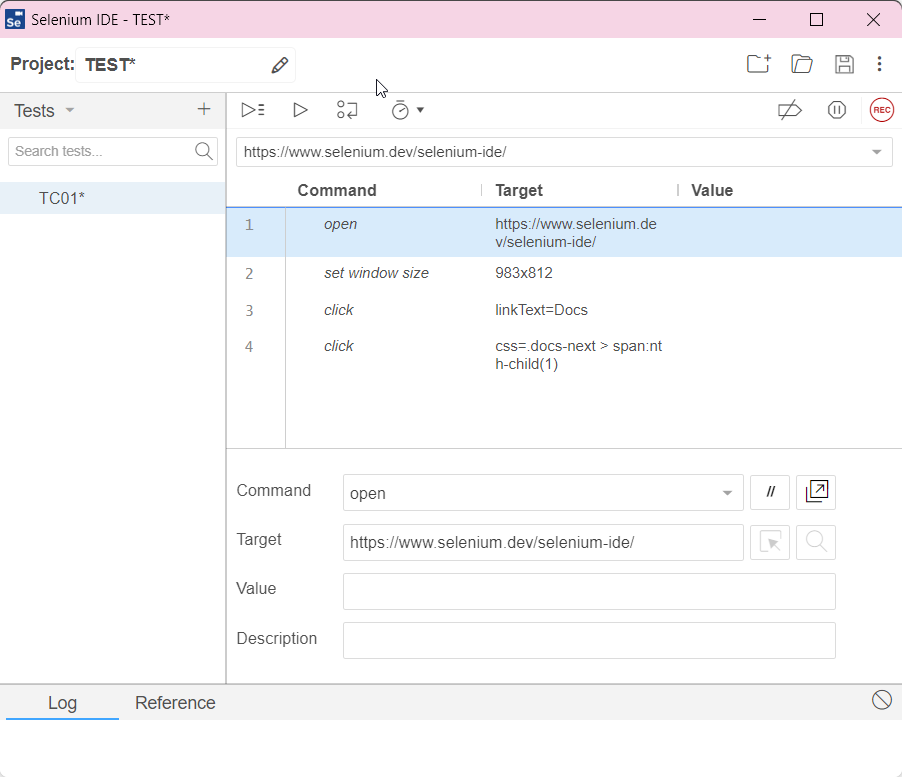

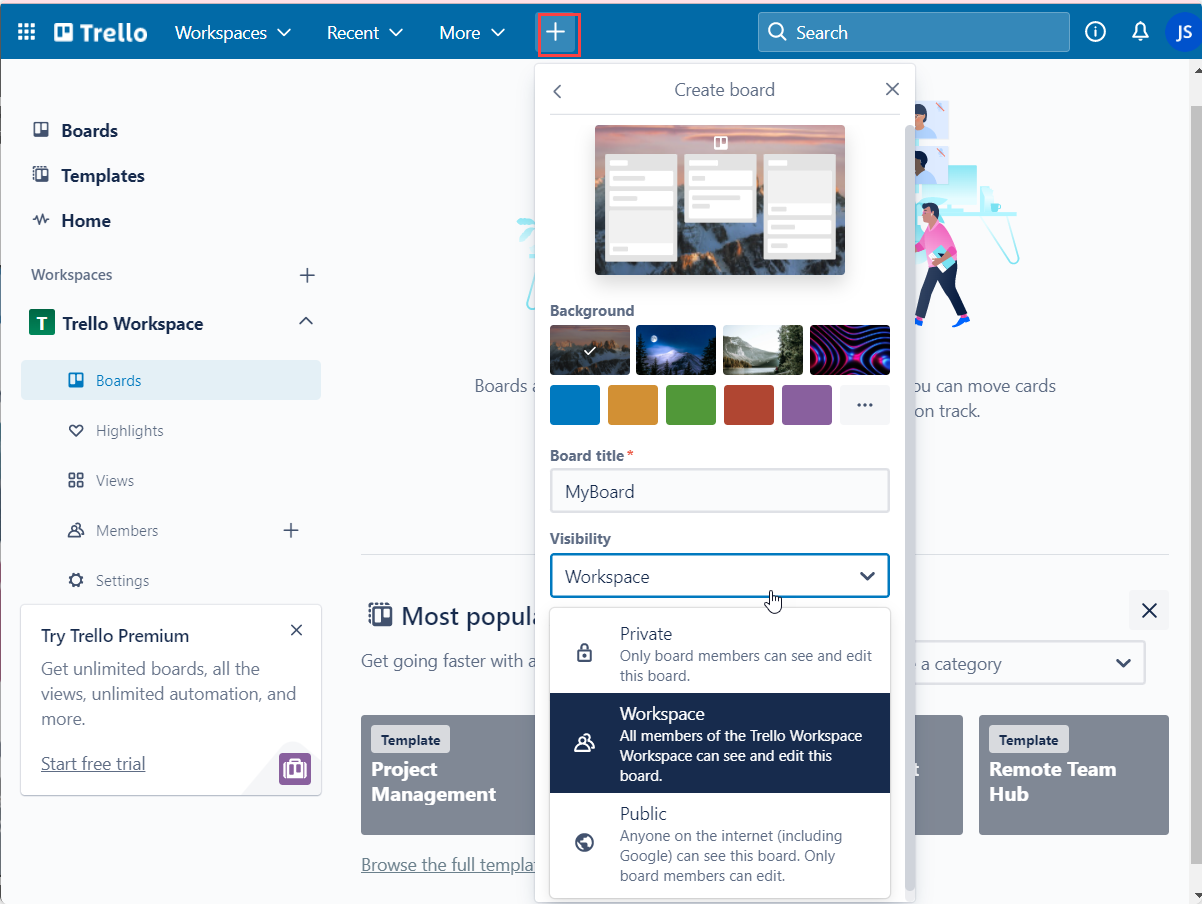
 3.
3.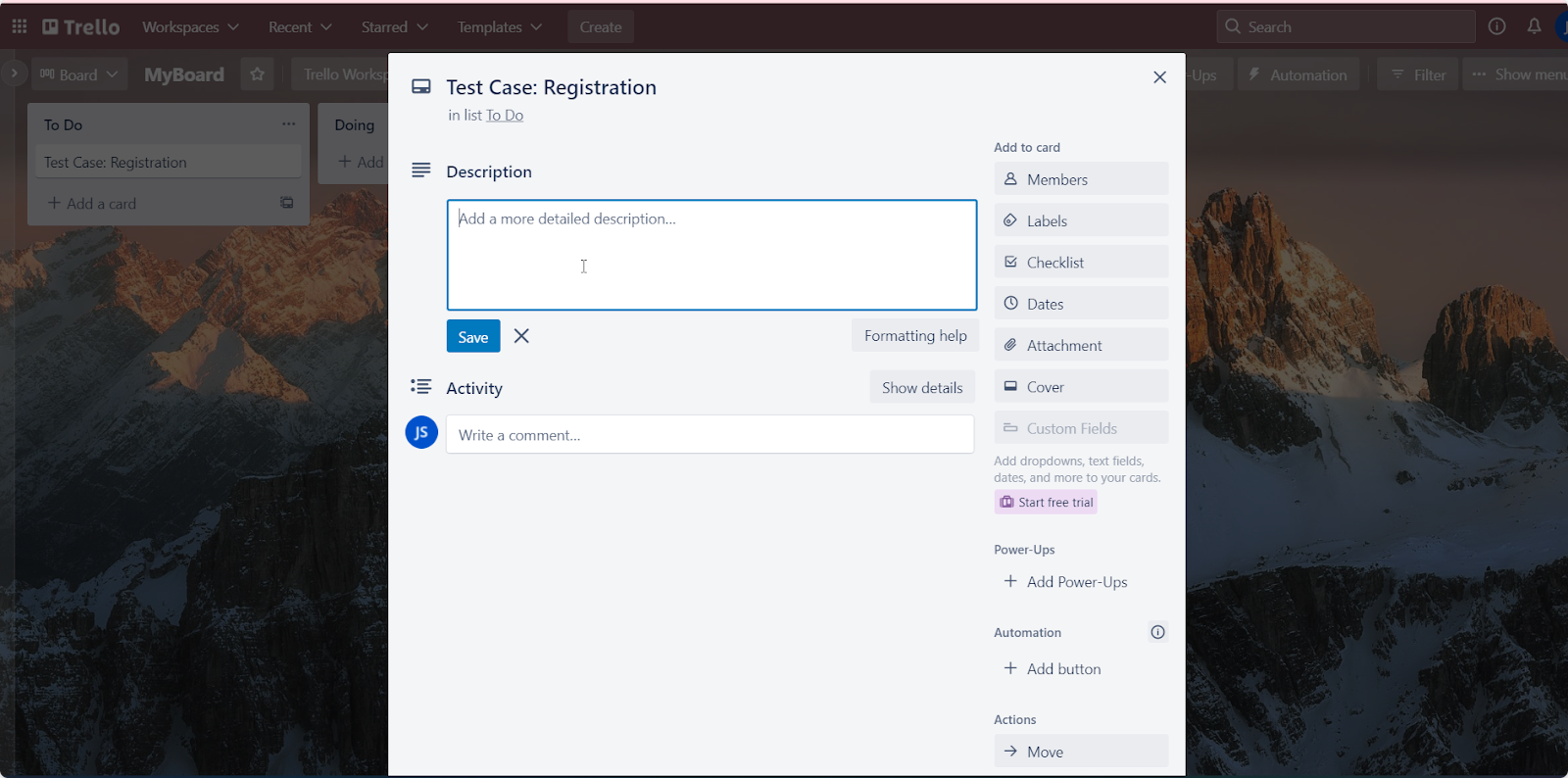
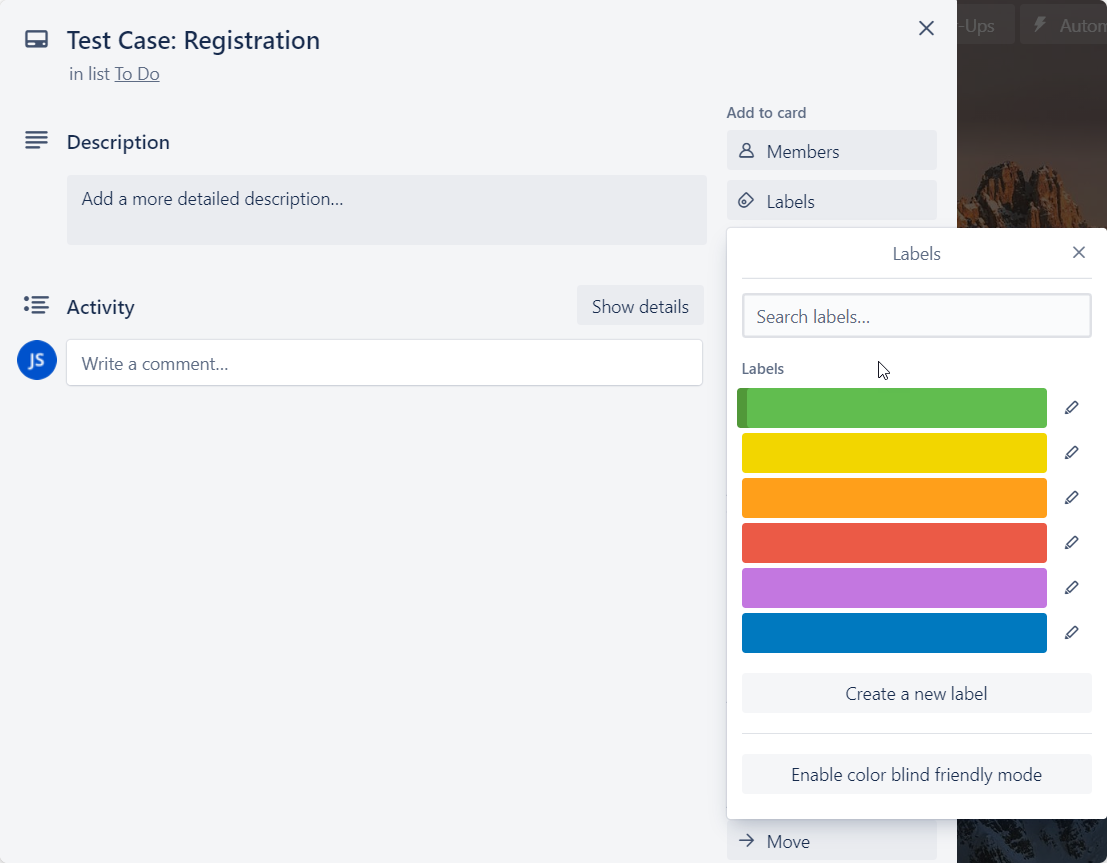
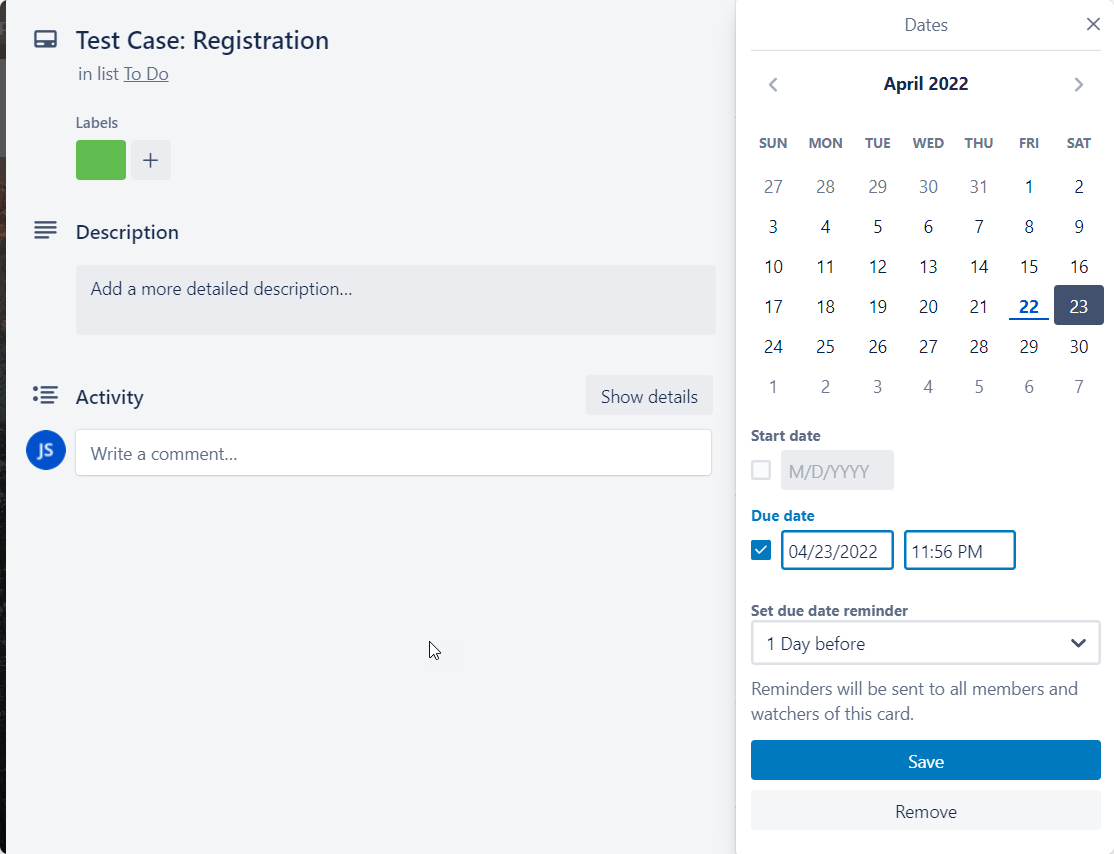
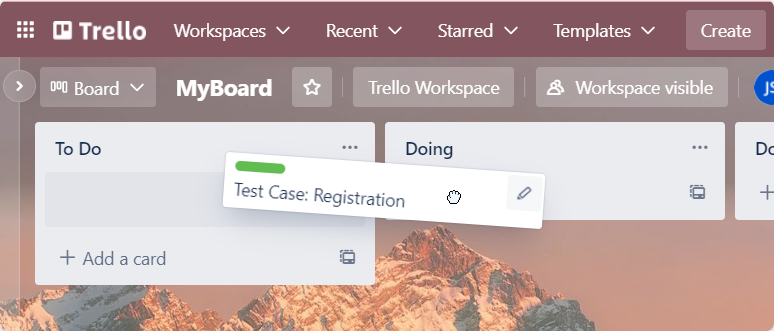
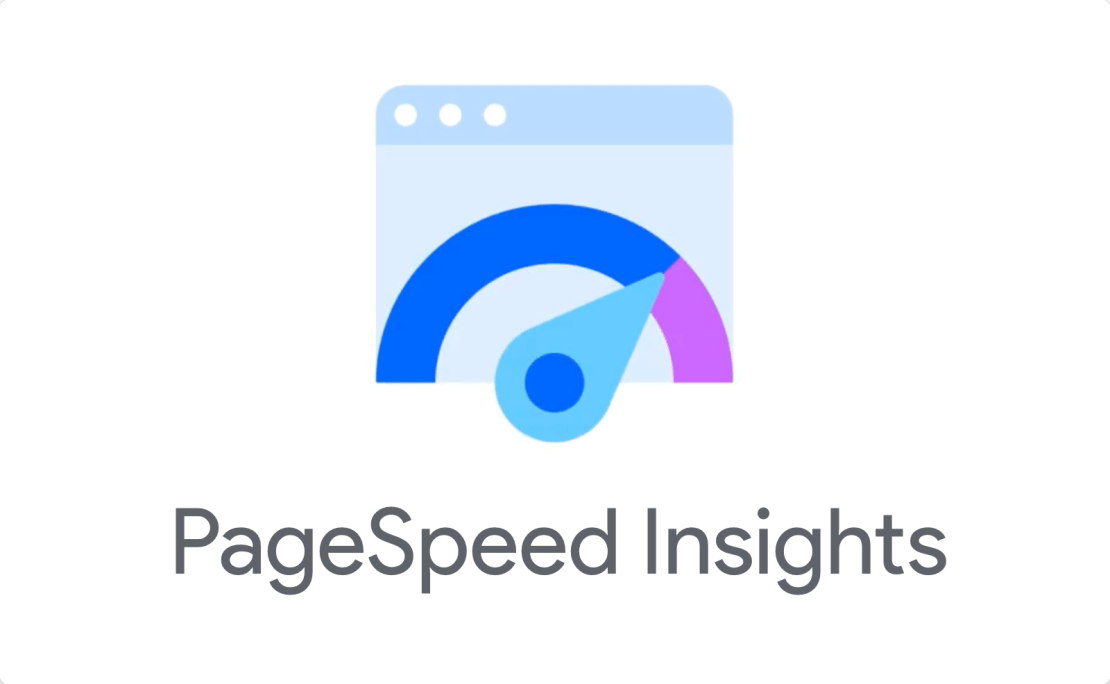


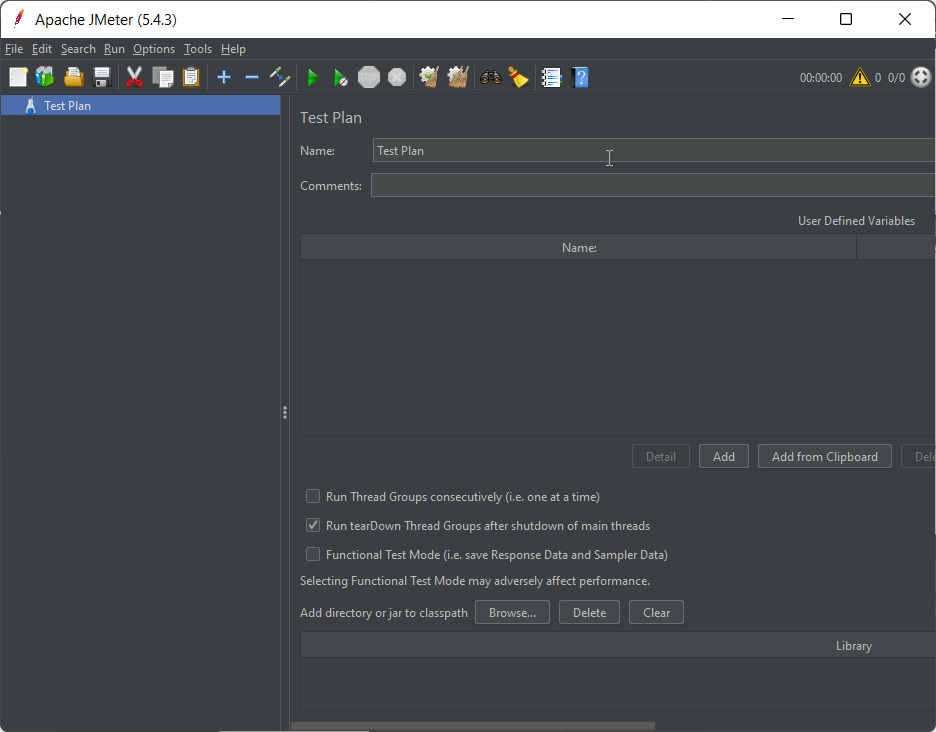
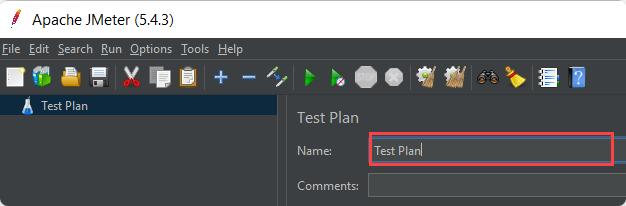
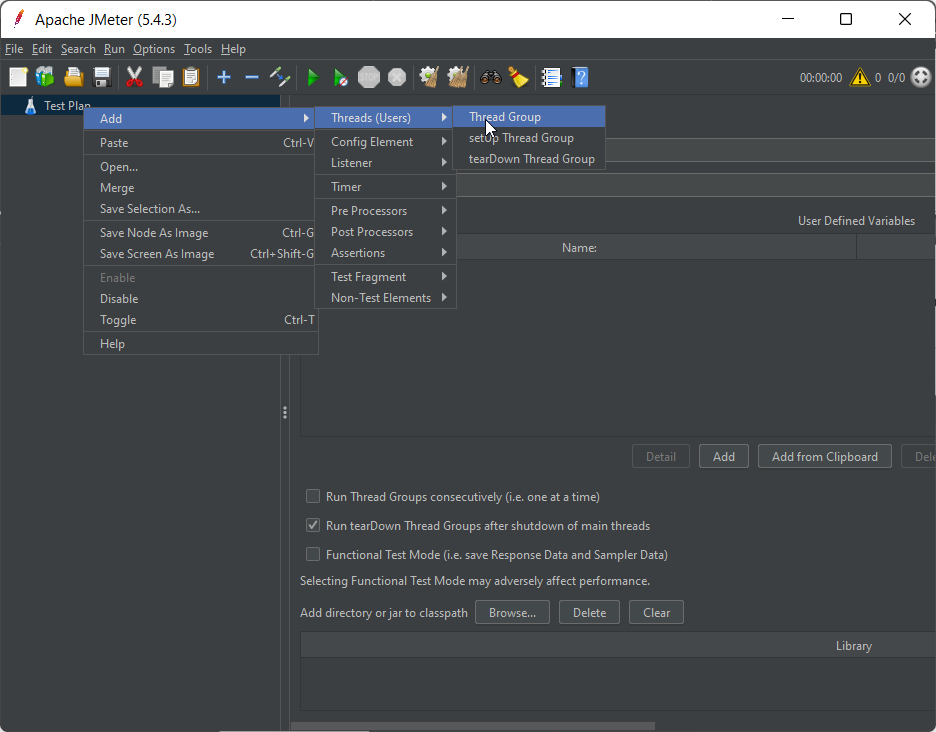
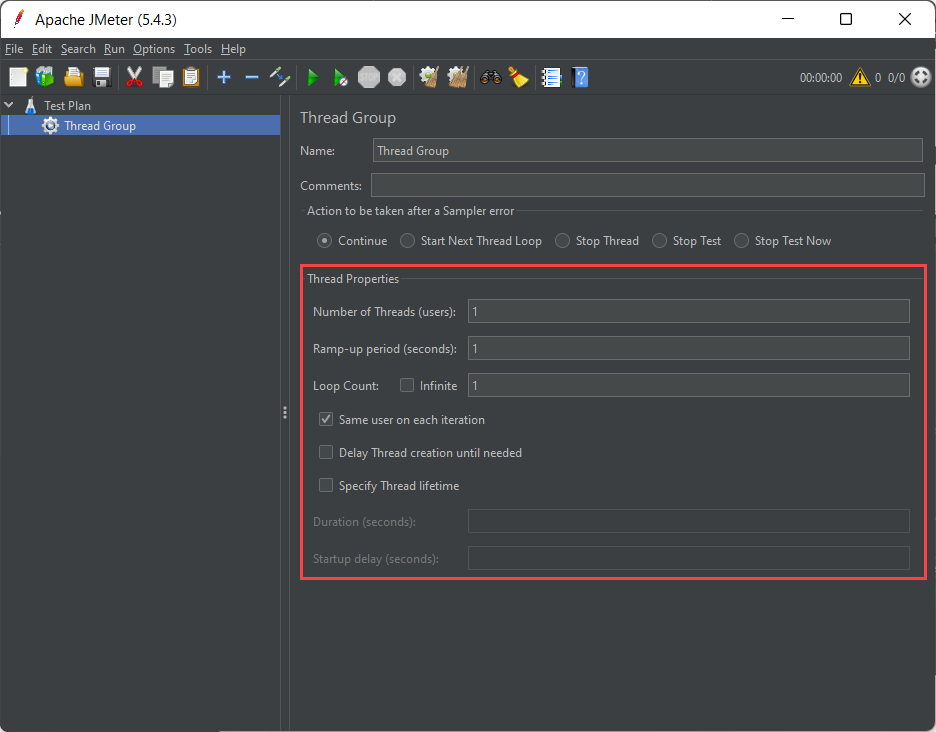 5.
5.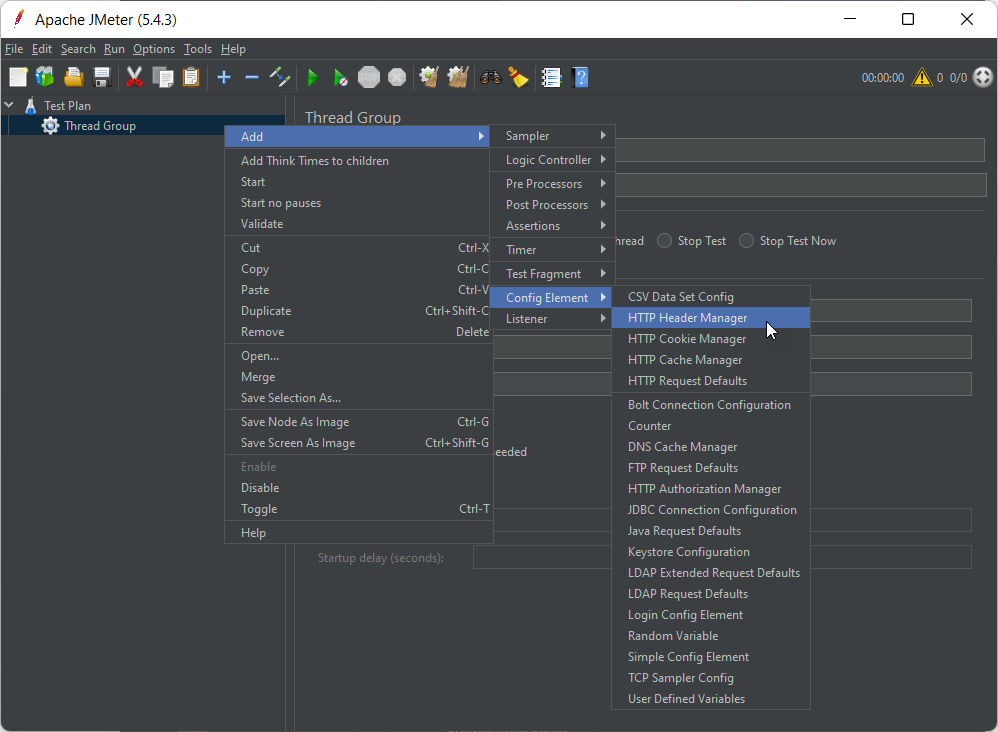 6.
6.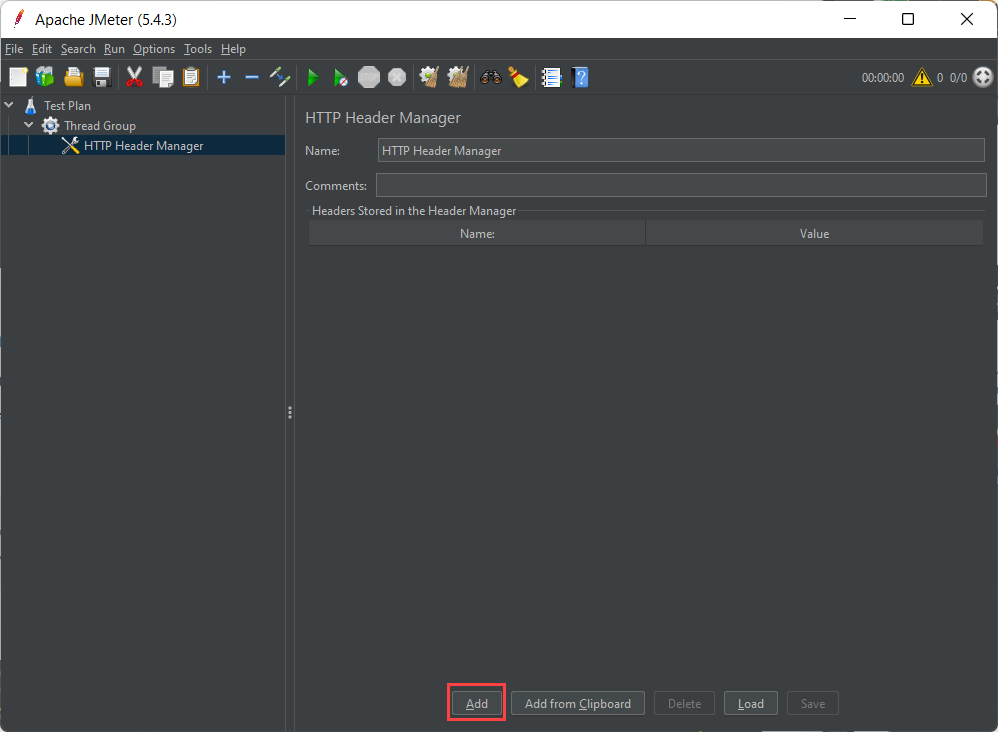 7.
7.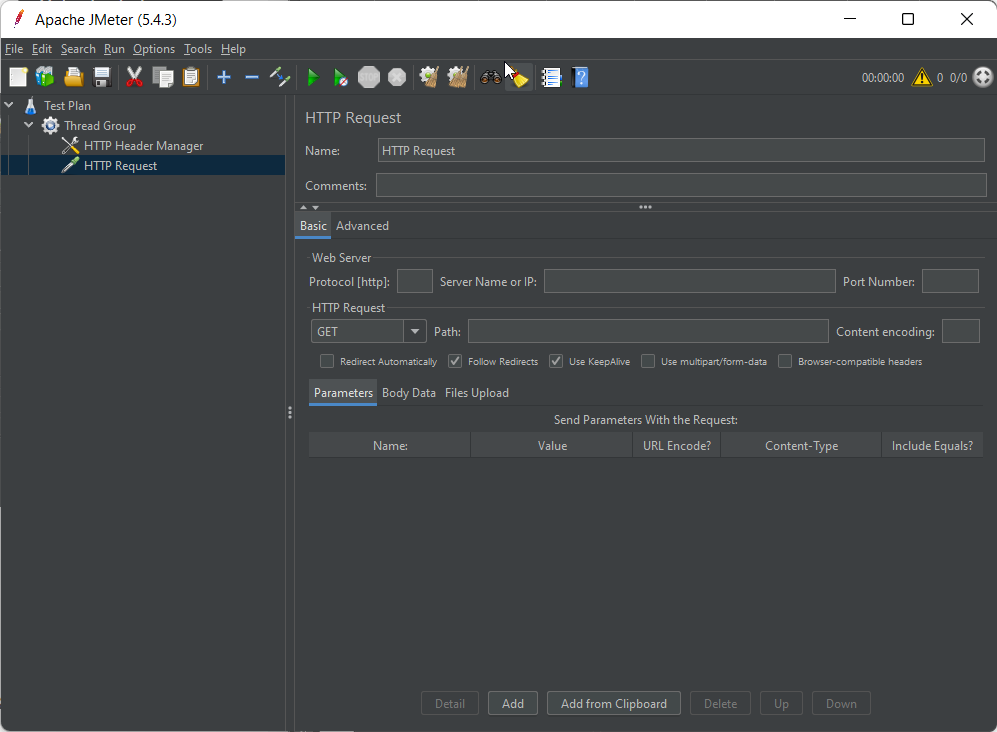 8.
8.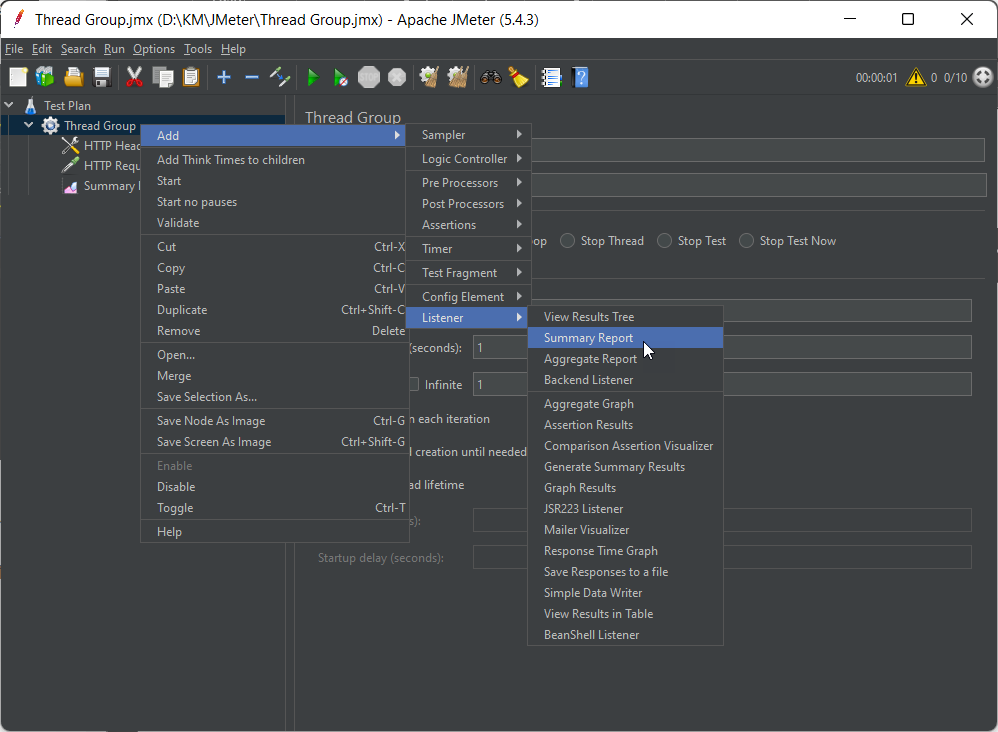 9.
9. 10.
10.